Как перепрошить Айфон 5S самостоятельно
Всем привет! Телефоны от корпорации «Apple» на сегодняшний день являются практически эталоном качества и эффективности среди всех мировых компаний. Но иногда бывают ситуации, когда у пользователя в процессе использования таких популярных моделей как «iPhone» могут возникнуть некоторые системные неполадки, которые невозможно разрешить при помощи простой перезагрузки. В таких ситуациях требуется восстановление и изменение прошивки.
Как прошить iPhone самому
Итак, далее мы рассмотрим методы перепрошивки в домашних условиях одной из самых популярных моделей из линейки смартфонов от «Эппл» - «iPhone 5S».
Все вы наверняка знаете, что операционная система «IOS», которая используется во всех флагманах от компании «Эппл» весьма консервативна, то отменяет возможность применения для её перепрошивки некоторых стандартных методов и инструментария. Но перепрошить девайс всё же возможно, так как главы этой корпорации предусмотрели возможность возникновения неполадок, из-за чего был придуман некоторый набор стандартных инструментов и утилит, при помощи которых систему можно перепрошить.
Также следует отметить, что изменение версии прошивки в большинстве смартфонов от «Эппл», в том числе и обсуждаемой модели, помогает исправить все программные сбои, из-за чего у вас отпадёт необходимость посещения сервисного центра.
Важно!
Мы отмечаем, что даже при помощи верифицированных компанией инструментов может возникнуть ошибка, которую может допустить любой пользователь. Поэтому, если вы не имеете достаточного опыта, вам лучше выполнять всё строго по инструкции, в противном случае ваш телефон может быть угроблен вашими собственными руками. Так что будьте внимательны!
Мы отмечаем, что даже при помощи верифицированных компанией инструментов может возникнуть ошибка, которую может допустить любой пользователь. Поэтому, если вы не имеете достаточного опыта, вам лучше выполнять всё строго по инструкции, в противном случае ваш телефон может быть угроблен вашими собственными руками. Так что будьте внимательны!
Этап 1 – Подготавливаем девайс к перепрошивке
Данная инструкция будет разделена на 2 этапа, и первым из них естественно является подготовка смартфона к изменению прошивки. В случае, если вы будете чётко следовать описанным далее инструкциям, то никаких проблем с изменением версии прошивки возникнуть не должно, а сама процедура не должна занять много времени. Итак, давайте приступим.
iTunes
Вы наверняка знаете, что большинство действий, которые связаны с девайсами от корпорации «Эппл» (в том числе и их перепрошивка), связаны с утилитой «iTunes» - многофункциональным приложением, которое используется для установки синхронизации между пользовательскими компьютером и телефоном.
Про принцип работы с данной программой мы уже рассказывали вам в одной из предыдущих статей. Поэтому для того, чтобы получить более подробную информацию про данное программное обеспечение ознакомьтесь с приведённым ниже материалом.
В любом случае, вам необходимо знать, как обращаться с данной программой, так как она может помочь вам в дальнейшей эксплуатации смартфона.
Читайте:
Как пользоваться программой «iTunes»
Как обновить Айтюнс на компьютере до последней версии
Как восстановить Айфон через Айтюнс
Создание резервной копии
В случае, если вы хотите изменить прошивку своего устройства, то наверняка знаете, что вся информация, которая хранится в его долговременной памяти будет попросту стёрта. Поэтому для того, чтобы сохранить все необходимые данные создание бэкапа просто необходимо.
В случае, если ранее ваш смартфон уже синхронизировался с такими утилитами как iCloud и iTunes, или же лично вами ранее был создан файл с резервной копией данных на смартфоне, то восстановить все необходимые данные, которые хранились в памяти смартфона будет достаточно простой задачей.
В случае, если вы ранее не синхронизировали свой смартфон не с одной из приведённых выше утилит и не создавали копии вручную, то это является вторым необходимым подготовительным этапом. О создании бэкапа смартфона вы можете почитать в приведённой ниже статье.
Читайте: Как создать резервную копию смартфона от «Apple»
Установка обновлений операционной системы
В случае, когда вы хотите перепрошить ваш смартфон только для того, чтобы установить обновления для операционной системы, тот такая кардинальная мера как обновление прошивки скорее всего вовсе не потребуется, поскольку её следует использовать только в случае, если системная составляющая вашего смартфона работает некорректно.
Достаточно просто установить более новую версию операционной системы «iOS», и все проблемы, которые связаны с устаревшей версией операционной системы, отпадут сами собой.
Что же касается процесса обновления ОС, то специальный инструмент для этого присутствует в программе «iTunes», а так же в разделе настроек смартфона, поэтому долго останавливаться на этом мы не будем.
Так же помимо обновления версии операционной системы вам следует проверить установленные утилиты на наличие обновлений. Зачастую именно это позволяет разрешить возникшие со смартфоном неполадки.
Скачиваем прошивку
И заключительным разделом подготовительного этапа является процесс загрузки непосредственно самой прошивки. Все файлы, которые содержат в себе компоненты для перепрошивки девайсов от «Эппл» имеют расширение «*.ipsw».
Также следует отметить, что сделать «даунгрейд» (то есть установить какую-либо устаревшую версию прошивки) не получится, поскольку ваш смартфон попросту перестанет работать. Поэтому мы будем устанавливать именно актуальную на данный момент версию прошивки.
Но у этого правила присутствует небольшое исключение – в течение нескольких дней после релиза новой версии прошивки для смартфонов вы можете инсталлировать предыдущую версию прошивки, однако вскоре она всё равно обновится. Итак, найти необходимый файл с прошивкой можно при помощи двух методов:
1) При обновлении смартфона через «iTunes» на ваш компьютер загружается несколько файлов, которые как раз таки и являются обновлённой прошивкой для смартфона.
Этот метод является наиболее предпочтительным, поскольку ПО получается напрямую от официального производителя.
Читайте: Куда утилита «iTunes» сохраняет прошивки
2) В случае, если вы не обновляли свой смартфон при помощи утилиты «iTunes», то нам остаётся только попробовать отыскать прошивку на просторах интернета. Следует отметить, что прошивку следует искать исключительно на официальных ресурсах.
Также не забывайте про указание модели телефона, поскольку если вы скачаете прошивку для другой версии смартфона, то он просто не будет работать.
У версии смартфона «5S» существует несколько вариаций – это GSM+CDMA (A1453, A1533) и GSM (A1457, A1518, A1528, A1530). В процессе загрузки вам обязательно учесть данный пункт.
Сайт, которым мы вам рекомендуем воспользоваться располагается по приведённой ниже ссылке.
Скачать прошивку для смартфона «iPhone 5S»
Этап 2 – Установка новой прошивки
Итак, как только вы полностью завершили подготовительный этап и скачали нужную версию прошивки, настало время перейти к непосредственно установке этой самой прошивки. Собственно, всего доступных нам метода два. Оба из них подразумевают под собой использование утилиты «iTunes», поэтому в случае, если вы всё еще её не инсталлировали, настоятельно рекомендуем вам это сделать.
Метод 1 - Recovery Mode
В случае, если ваш смартфон больше не работает, то есть, вообще не запускается, и тем самым его просто не получится перепрошить через среду ОТА, то нам необходимо перевести его в режим «Рекавери».
Этот режим создан для активации смартфона в аварийных ситуациях, собственно, в которую мы и попали. Для этого делаем следующее.
1) Первым делом полностью останавливаем работу смартфона.
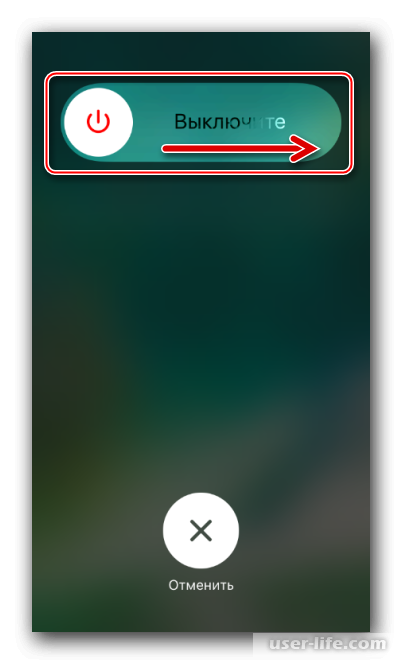
2) Включаем на компьютере «iTunes».
3) Теперь на смартфоне нажимаем и удерживаем кнопку «Home», после чего втыкаем в него кабель, которые предварительно был подключен к вашему компьютеру. После этого на дисплее вашего смартфона отобразится следующая картинка.
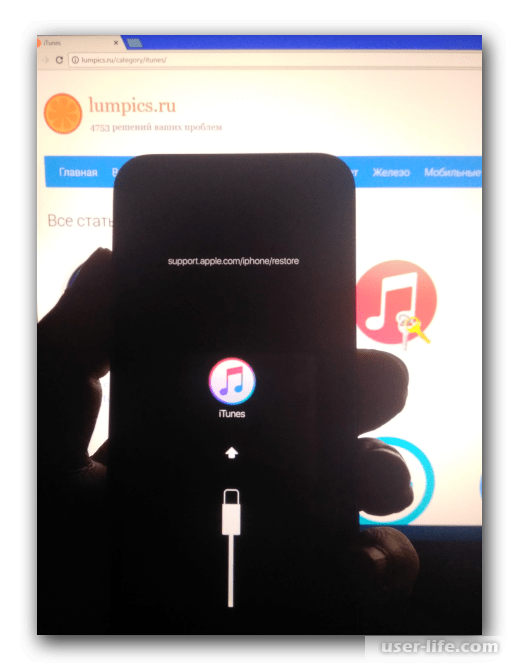
4) Теперь нам необходимо подождать, пока утилита завершит определение смартфона. Здесь возможных вариантов всего два:
• Появится меню, в котором будет предложено восстановить подключенное устройство. Здесь нажимаем на клавишу «OK», а в следующем меню необходимо нажать на кнопку «Отмена».
• Утилита не распознаёт ваш смартфон. В данной ситуации нам необходимо переключится на вкладку с управлением телефоном, кликнув по соответствующей клавише в виде смартфона.
5) Теперь на клавиатуре нажимаем и удерживаем кнопку «Shift» после чего делаем клик по клавише «Восстановить iPhone…».
6) Далее откроется меню файлового менеджера, в котором необходимо найти нужную прошивку. Здесь кликаем по скачанному документу «*.ipsw», и кликаем по клавише «Открыть».
7) Далее появится меню, в котором поступит запрос о подтверждении действий. Здесь жмём по клавише «Восстановить».
8) После этого все манипуляции будут выполнены утилитой «АйТюнс», вам остаётся только ожидать окончания процедуры.
О статусе операции вы можете узнать при помощи шкалы её прогресса, а так же при помощи уведомлений, которые периодически будут появляться.
9) Теперь, когда процедура полностью завершена необходимо отсоединить шнур от гнезда смартфона.
При помощи длинного нажатия клавиши для активации работы необходимо полностью деактивировать девайс. После чего запускаем его при помощи короткого нажатия по клавише включения.
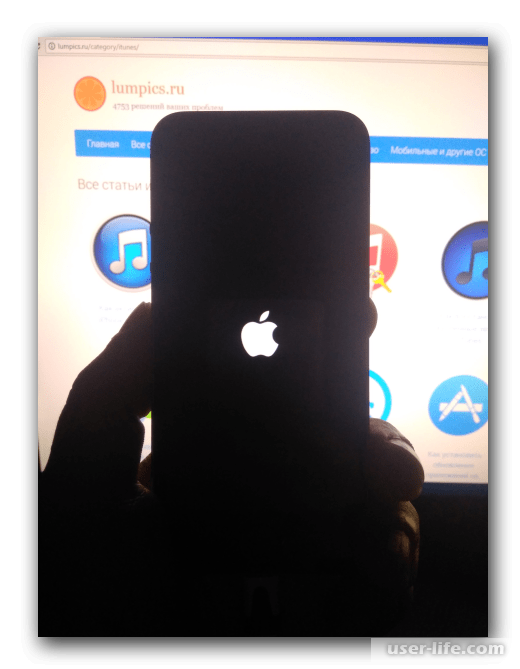
10) Итак, теперь осталось лишь провести такую же настройку, какую вы проводили при покупке девайса, а так же разархивировать в нём сделанный ранее бэкап.
Теперь смартфон можно использовать!
Метод 2 - DFU Mode
В случае, если предыдущий способ не смог вам помочь и смартфон не был перепрошит при помощи режима восстановления, то в этом случае необходимо воспользоваться последним доступным способом перепрошивки – использование режима перезаписи памяти (Device Firmware Update Mode (DFU)).
В отличие от описанного ранее способа, в данном операционная система будет переустановлена кардинально. Данный метод обходит всю системную составляющую смартфона, поэтому система будет реинсталлирована полностью.
При использовании режима «ДФУ» для перепрошивки смартфона мы воспользуемся четырёх-этапным мануалом. Он включает в себя следующие пункты:
• Запись загрузчика, а затем его запуск;
• Установка совокупности дополнительных компонентов;
• Переразметка памяти;
• Перезапись системных разделов.
Данный способ используется только в случае, если смартфон утратил свою функциональность из-за возникших программных неполадок и так далее, а так же в случае, если вам требуется полностью перезаписать память устройства.
Также данный метод позволит откатить смартфон до официальной версии прошивки, после «Jeilbreak».
1) Запускаем утилиту «АйТюнс», после чего подключаем телефон к компьютеру.
2) Теперь нам необходимо перевести телефон в режим работы «ДФУ». Для этого делаем следующее.
• Зажимаем клавиши «Домой» и «Питание», после чего удерживаем их около 10-15 секунд.
• После того, как пройдёт десять секунд, отпустите клавишу питания, а вот «Домой» удерживаем ещё 15 секунд.
3) После этого смартфон не включится, но утилита «iTunes» распознает его как устройство в режиме «ДФУ».
4) Теперь выполните 5-9 этап из предыдущей инструкции, в которой фигурировал режим «рекавери».
Как только вы выполните описанную выше инструкции вам вновь придётся настраивать телефон, после чего его как и прежде можно использовать.

Заключение
Итак, как вы видите, перепрошить смартфон «iPhone 5S» достаточно просто. Надеемся, что данная статья смогла помочь вам. Всем мир!
Рейтинг:
(голосов:1)
Предыдущая статья: Убираем ненужную линию в документах Microsoft Word
Следующая статья: Программа AFCE Редактор Блок-Схем (Algorithm Flowcharts Editor) скачать
Следующая статья: Программа AFCE Редактор Блок-Схем (Algorithm Flowcharts Editor) скачать
Не пропустите похожие инструкции:
Комментариев пока еще нет. Вы можете стать первым!
Популярное
Авторизация










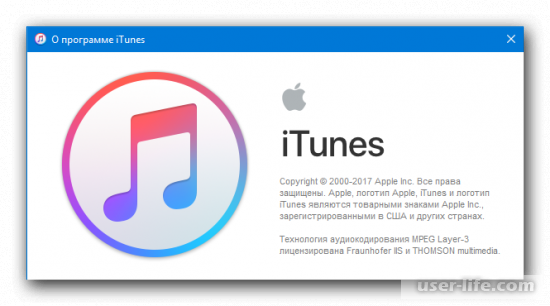
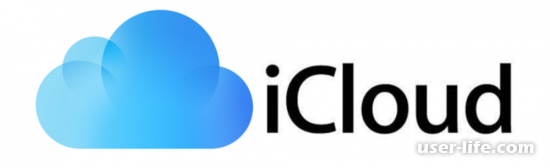


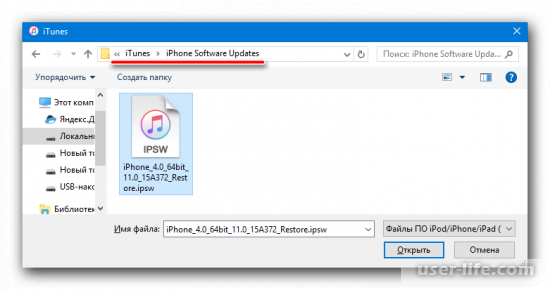

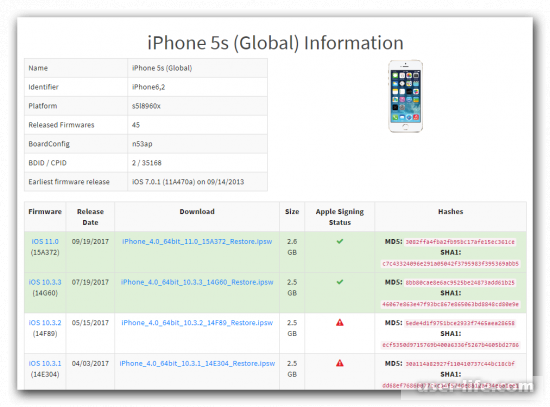

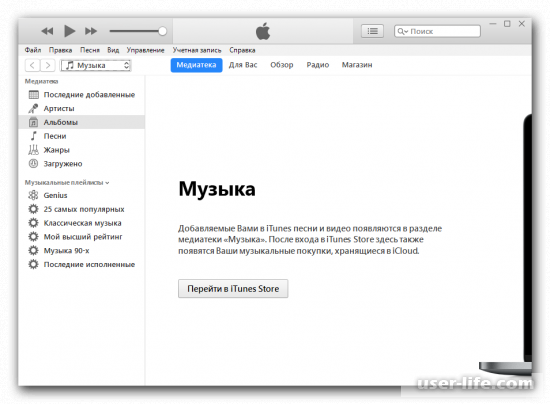
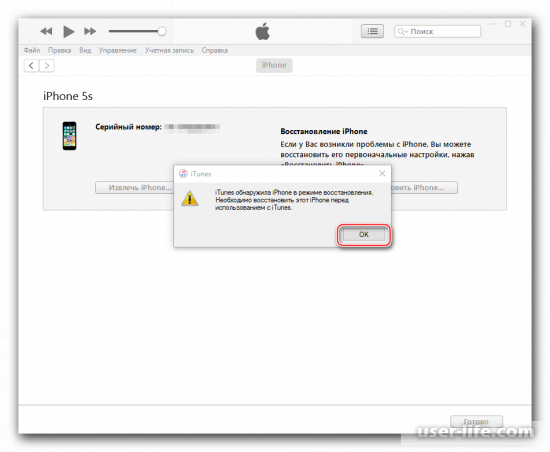
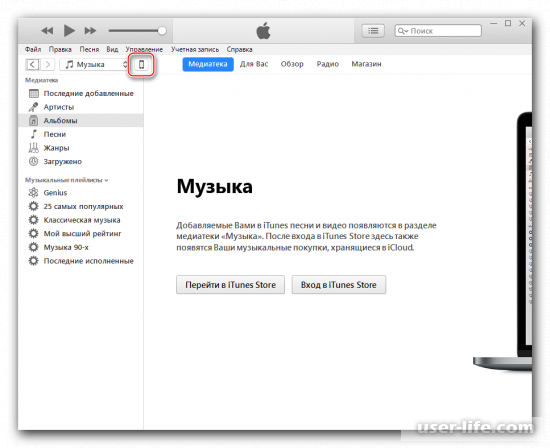
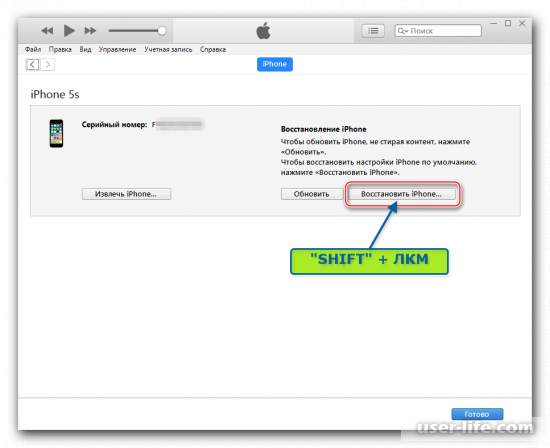
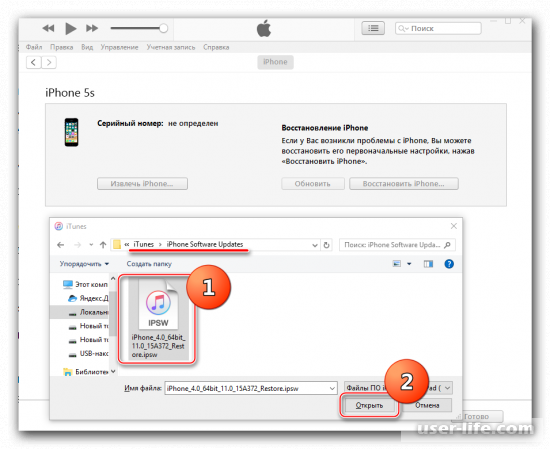
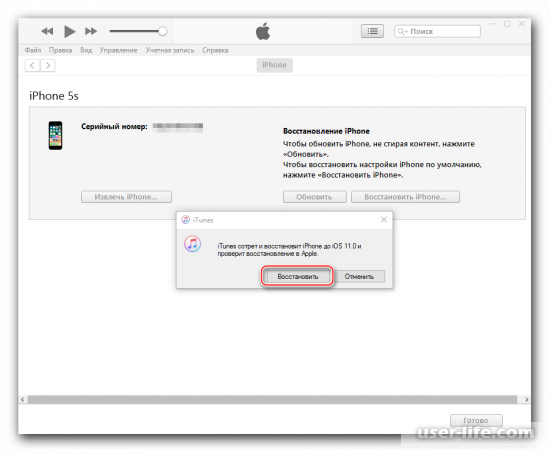
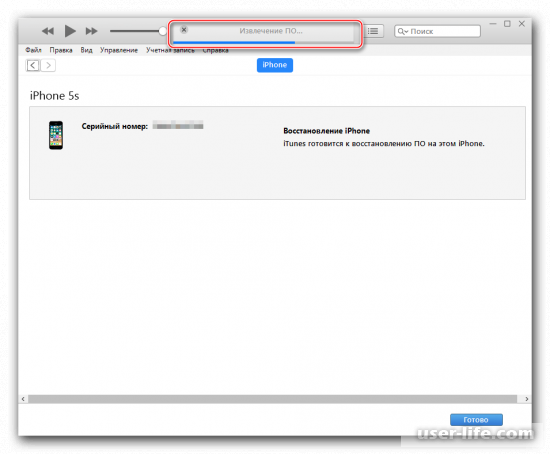
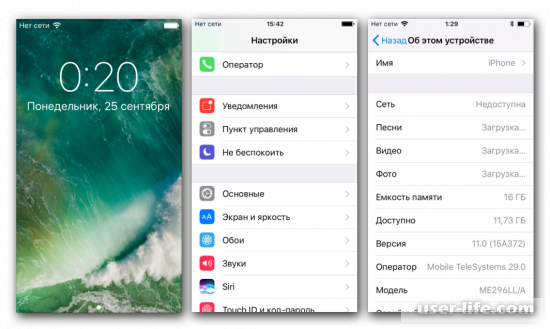


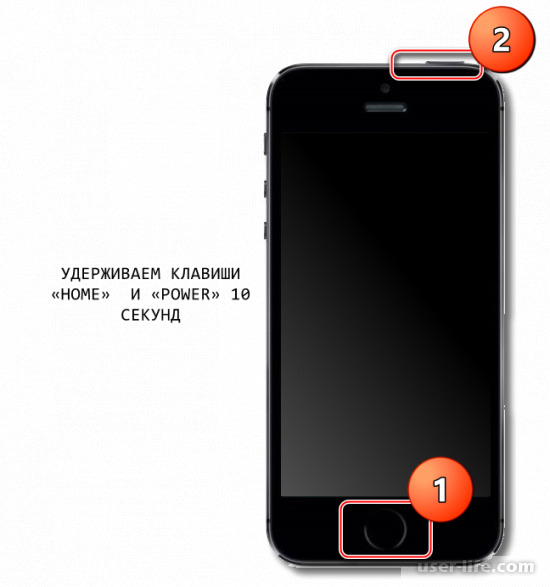

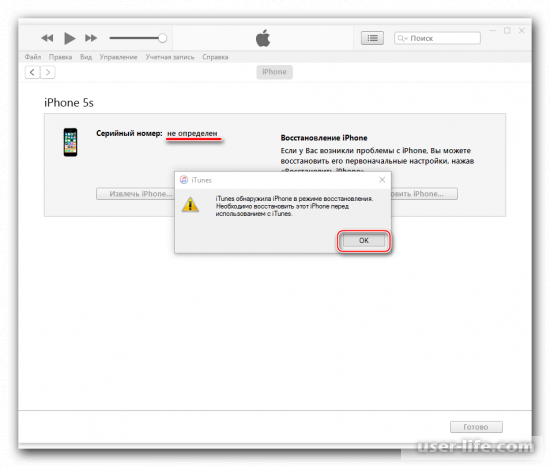









Добавить комментарий!